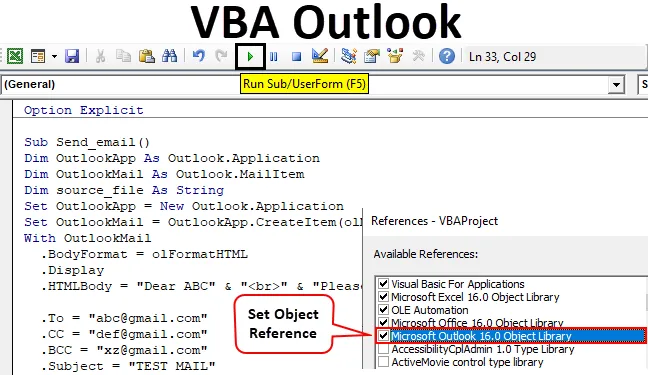
Excel VBA Outlook Funkcija
Vsakodnevno delamo na veliko in veliko datotek Excela in vsakodnevno pošiljamo mnogim uporabnikom. V e-poštno sporočilo vsak dan napišemo isto sporočilo in pošljemo to datoteko excel. To nam daje obseg avtomatizacije te naloge. Prav ste slišali. To nalogo pisanja e-pošte in pošiljanje datoteke je mogoče avtomatizirati s pomočjo VBA. Razlog je v tem, da lahko VBA uporablja referenco z različnimi Microsoftovi predmeti, kot so obrisi, beseda, PowerPoint, barve itd.
Tako lahko pošljemo e-pošto s pomočjo VBA. Zdaj sem prepričan, da boste vsi navdušeni, če boste vedeli, kako lahko s pomočjo VBA pošljemo e-pošto.
V tem članku bomo izvedeli, kako uporabljati Outlook kot Microsoft-ov objekt od excela z uporabo kodiranja VBA in kako lahko s pomočjo VBA pošljemo e-pošto, vključno s priponko.
Kako uporabljati Excel VBA Outlook funkcijo?
Za uporabo funkcije VBA Outlook moramo narediti dve stvari.
To predlogo VBA Outlook Excel lahko prenesete tukaj - Predloga VBA Outlook Excel- Referenca Microsoft Outlook Object iz knjižnice predmetov v VBA.
- Napišite kodo VBA za pošiljanje e-poštnih sporočil v modulu VBA.
# 1 - Sklic na Outlook iz Excela
Kot veste, je Outlook objekt, zato se moramo nanj sklicevati na Outlook. Torej je v VBA referenčna knjižnica predmetov, ki jo moramo uporabiti za referenco.
Če želite uporabiti referenčno knjižnico predmetov, sledite spodnjim korakom.
1. korak: Na zavihku Developer kliknite na Visual Basic, da odprete urejevalnik VB.
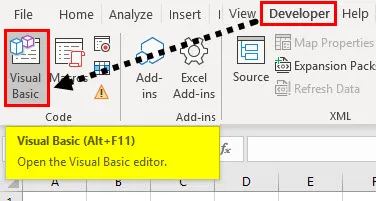
2. korak: Pojdite na Orodja in nato izberite Reference, kot je prikazano na spodnjem posnetku zaslona.
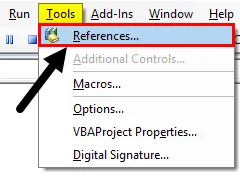
Korak 3: Pomaknite se navzdol v knjižnico Reference Object in izberite »Microsoft Outlook 16.0 Library Library«, da bo na voljo za Excel VBA.
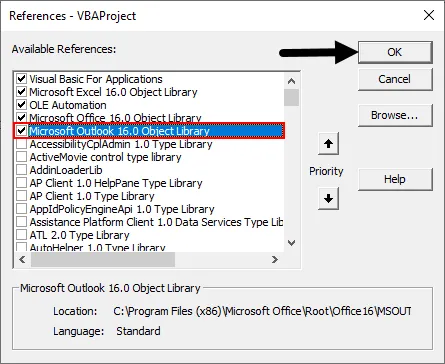
Različica Outlooka je lahko odvisna od Microsoftove pisarne. V našem primeru je to 16, 0. Uporabite lahko » Microsoft Outlook 14.0 Object Library«, če je to različica, prikazana v vašem računalniku.
Potrdite polje Microsoft Outlook, kot je prikazano na zgornjem posnetku zaslona. Zdaj lahko v programu Excel VBA uporabimo objekt Microsoft Outlook.
Ta postopek določitve sklicevanja na "MICROSOFT OUTLOOK 16.0 OBJECT KNJIŽNICA" je znan kot zgodnja vezava. Brez nastavitve knjižnice predmetov kot "MICROSOFT OUTLOOK 16.0 OBJECT LIBRARY" ne moremo uporabiti lastnosti IntelliSense lastnosti in metod VBA, kar otežuje pisanje kode.
# 2 - Napišite kodo za pošiljanje e-poštnih sporočil VBA Outlook iz Excela
Za pisanje kode VBA pošljite e-pošto iz Outlooka iz Excela, sledite spodnjim korakom.
1. korak: Ustvarite podproces s poimenovanjem makra. Makro bomo poimenovali "send_email", kot je prikazano na spodnjem posnetku zaslona.
Koda:
Možnost Izrecno Sub Send_email () End Sub
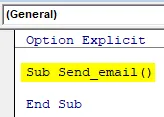
2. korak: Spremenite spremenljivko kot Outlook. Uporaba, kot je prikazano na spodnjem posnetku zaslona. To je sklic na aplikacijo VBA Outlook.
Koda:
Možnost Izrecno Sub Send_email () Dim OutlookApp As Outlook.Application End Sub
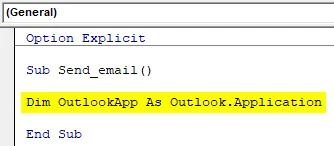
3. korak: Pošljiti moramo e-poštno sporočilo v Outlooku in tako določiti še eno spremenljivko kot " Outlook.Mailitem ", kot je prikazano na spodnjem posnetku zaslona.
Koda:
Možnost Izrecno Sub Send_email () Dim OutlookApp As Outlook.Application Dim OutlookMail As Outlook.MailItem End Sub
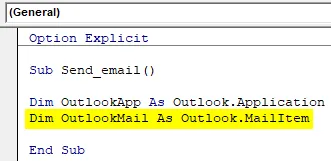
4. korak: V prejšnjih korakih smo definirali spremenljivko, ki jo moramo zdaj nastaviti.
Zdaj nastavite prvo spremenljivko »Outlook Application« kot »New Outlook.Application«, kot je prikazano na spodnjem posnetku zaslona.
Koda:
Možnost Izrecno Sub Send_email () Dim OutlookApp As Outlook.Application Dim OutlookMail As Outlook.MailItem Set OutlookApp = New Outlook.Application End Sub
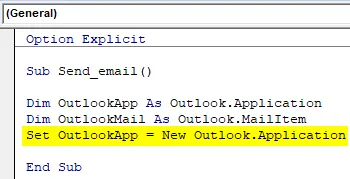
5. korak: Z spodnjo kodo nastavite drugo spremenljivko »Outlook Mail«.
Koda:
Možnost Izrecno Sub Send_email () Dim OutlookApp As Outlook.Application Dim OutlookMail As Outlook.MailItem Set OutlookApp = New Outlook.Application Set OutlookMail = OutlookApp.CreateItem (olMailItem) End Sub
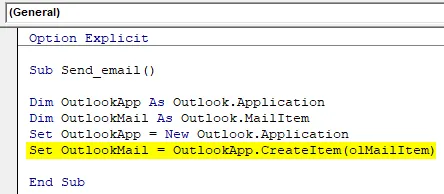
6. korak: Zdaj lahko uporabimo VBA Outlook z izjavo " With ", kot je prikazano na spodnjem zaslonu.
Koda:
Možnost Explicit Sub Send_email () Dim OutlookApp As Outlook.Application Dim OutlookMail As Outlook.MailItem Set OutlookApp = New Outlook.Application Set OutlookMail = OutlookApp.CreateItem (olMailItem) s OutlookMail End Sub
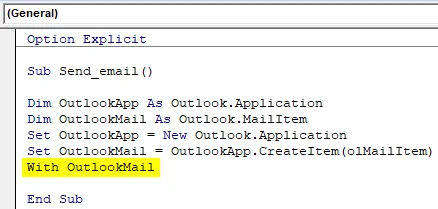
Zdaj imamo ves dostop do elementov e-pošte, kot so "Do", "CC", "BCC", "subject", "Body of email" in še veliko drugih predmetov.
7. korak: Znotraj stavka »With« lahko vidimo seznam, tako da damo piko, ki je znana kot »Intellisense List«.
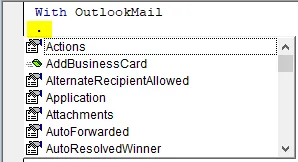
8. korak: Najprej izberite obliko telesa kot olFormatHtml, kot je prikazano na spodnjem posnetku zaslona.
Koda:
Z OutlookMail .BodyFormat = olFormatHTML Končni pod
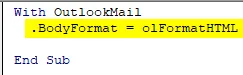
9. korak: Izberite " .Display " za prikaz pošte, kot je prikazano na spodnjem posnetku zaslona.
Koda:
Z OutlookMail .BodyFormat = olFormatHTML .Display End Sub
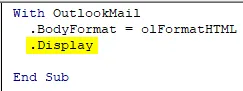
Korak 10: Izberite " .HTMLbody ", da napišete e-pošto, kot je prikazano na spodnjem posnetku zaslona.
Koda:
Z OutlookMail .BodyFormat = olFormatHTML .Display .HTMLBody = "tukaj napišite svoj e-poštni naslov" End Sub
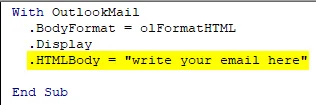
Med pisanjem e-pošte v kodi VBA se moramo spomniti nekaj stvari.
"
"Se uporablja za vključitev preloma vrstice med dvema vrsticama. Če želite dodati e-poštni podpis, morate vnesti "& .HTMLbody"
Glejte spodnji primer, kako pisati pošto v VBA.
Koda:
Z OutlookMail .BodyFormat = olFormatHTML .Display .HTMLBody = "Dragi ABC & &"
"&" Poiščite priloženo datoteko "& .HTMLBody End Sub

11. korak: Zdaj moramo dodati prejemnika e-pošte. Za to morate uporabiti ".To".
Koda:
.To = " "
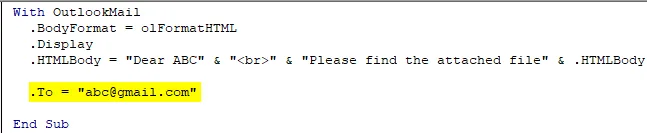
12. korak: Če želite dodati osebo v »CC« in »BCC«, lahko uporabite ».CC« in ».BCC«, kot je prikazano na spodnjem posnetku zaslona.
Koda:
.CC = " " .BCC = " "
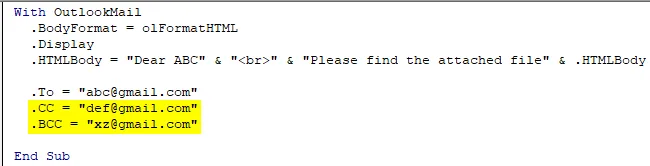
Korak 13: Če želite dodati e-poštno sporočilo, ki ga pošiljamo, lahko uporabimo » .Subject «, kot je prikazano na spodnjem posnetku zaslona.
Koda:
.Subject = "TEST MAIL"
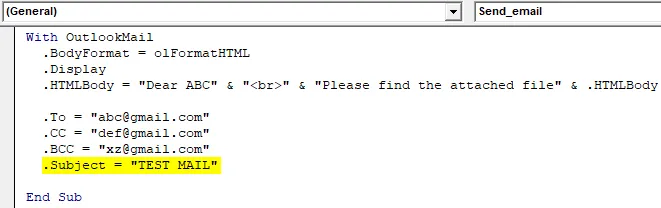
14. korak: Naš trenutni delovni zvezek lahko v e-poštno sporočilo dodamo kot prilogo s pomočjo lastnosti ".Attachment". Za to najprej deklarirajte spremenljivko Vir kot niz.
Koda:
Zatemni source_file kot niz
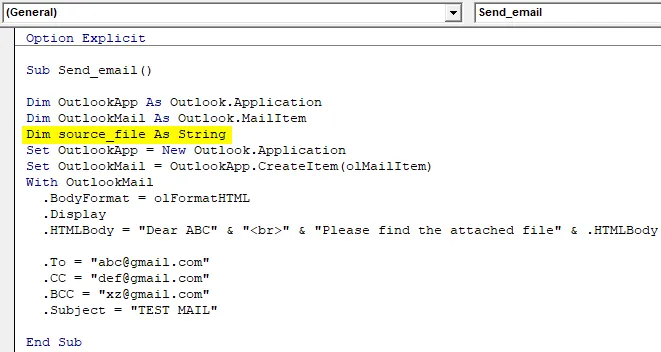
Nato uporabite naslednjo kodo, da datoteko pripnete v e-pošto.
Koda:
source_file = ThisWorkbook.FullName .Attachments.Add source_file

Tu se ta knjiga uporablja za trenutni delovni zvezek in. FullName se uporablja za pridobitev polnega imena delovnega lista.
Korak 15: Zdaj je zadnja koda, da končno pošljemo e-poštno sporočilo, za katerega lahko uporabimo " .send ". Vendar ne pozabite zapreti postopka With in Sub s "End with" in "End Sub", kot je prikazano na spodnjem posnetku zaslona.

Torej je koda končno pripravljena za pošiljanje e-pošte. Zdaj moramo samo zagnati makro.
16. korak: Zaženite kodo s pritiskom na tipko F5 ali Run in poglejte izhod.
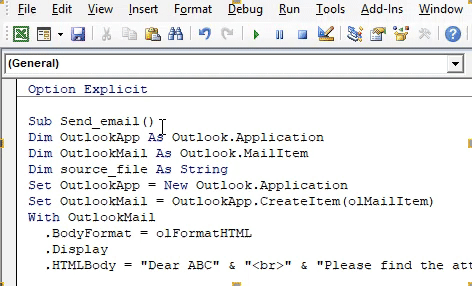
Končna celotna koda
Spodaj je končna koda, kako poslati e-pošto s pomočjo VBA Outlook.
Koda:
Možnost Explicit Sub Send_email () Dim OutlookApp As Outlook.Application Dim OutlookMail As Outlook.MailItem Dim source_file As String Set OutlookApp = New Outlook.Application Set OutlookMail = OutlookApp.CreateItem (olMailItem) z OutlookMail .BodyForML = olFormat " Dragi ABC "&"
"&" Poiščite priloženo datoteko "& .HTMLBody .To =" ".CC =" ".BCC =" ".Subject =" TEST MAIL "source_file = ThisWorkbook. FullName .Attachments.Add source_file .Send End with End Sub
Primer funkcije VBA Outlook
Recimo, da obstaja vodja ekipe in želi vsak dan pošiljati e-poštno sporočilo za spremljanje dejavnosti vsakega člana. E-poštno sporočilo bo takšno.
" Zdravo ekipa,
Prosim, da vljudno delite svoja dejanja na vsakem od vaših nadaljnjih izdelkov do 11. ure.
Hvala in pozdrav,
Neznano
"
Sledite zgornjim korakom za sklicevanje na Microsoft Object in pisanje kodiranja VBA ali pa lahko kodo preprosto spremenite.
Torej, če ostane vsa koda enaka, moramo spremeniti nekaj stvari v kodi, na primer E-poštni ID sprejemnika, Predmet, Telo e-pošte in v sporočilu ne bo priloge.
Spodaj je spremenjena koda, ki jo uporabljamo za pisanje tega e-poštnega sporočila.
Koda:
Pod Send_teamemail () Dim OutlookApp kot Outlook.Application Dim OutlookMail kot Outlook.MailItem Set OutlookApp = Nov Outlook.Application Set OutlookMail = OutlookApp.CreateItem (olMailItem) z OutlookMail .BodyFormat = olFormatHTML .Display.
"&"
"&" Prosim, da vljudno delite svoja dejanja na vsakem od vaših nadaljnjih izdelkov do 20. ure danes. "& .HTMLBody .To =" ; ; ".Subject =" Skupina spremlja ".Send End with End Sub
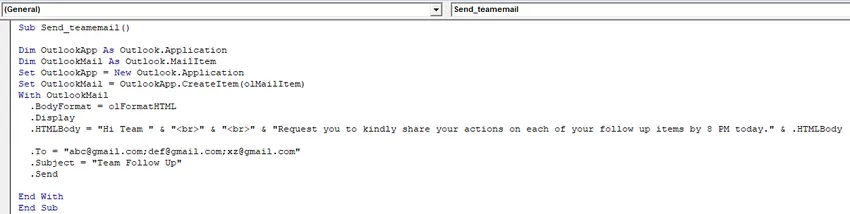
Ko zaženete makro, boste videli, da je pošta samodejno poslana iz vašega pogleda.
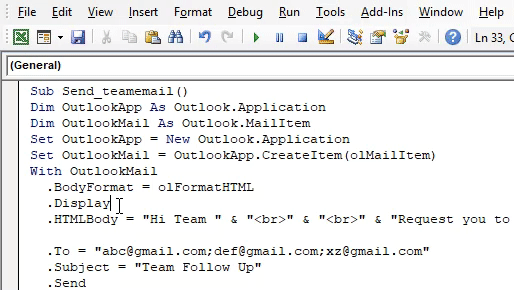
Stvari, ki jih je treba zapomniti
- Najprej se prepričajte, da ste v svoj računalnik namestili Microsoft Outlook in se prijavili v svoj račun.
- Prepričajte se, da je polje za Microsoftov Outlook v referenčni knjižnici predmetov vedno potrjeno. Koda se ne požene in vrže napako, če je ne preverite.
- Določanje spremenljivk in nastavitev spremenljivk v zelo pomembnem kodiranju VBA. Brez spremenljivk koda ne bo delovala.
- Če želite dodati podpis po pošti, morate imeti vsaj en podpis, ki je že ustvarjen v Outlooku.
- Vedno uporabljaj »
", Da vnesete vrzeli v pošti.
Priporočeni članki
To je vodnik za VBA Outlook. Tukaj razpravljamo o tem, kako pošiljati e-poštna sporočila iz Outlooka z uporabo kod VBA v excelu skupaj s primerom in naloženo predlogo excela. Spodaj je nekaj uporabnih excel člankov, povezanih z VBA -
- Kaj je napaka VBA Overflow?
- Prilagodite orodno vrstico za hitri dostop v Excelu
- Primeri območja poimenovanja VBA
- Kako poslati e-pošto iz Excela VBA
- Kako uporabljati možnost, ki je izrecna v VBA?